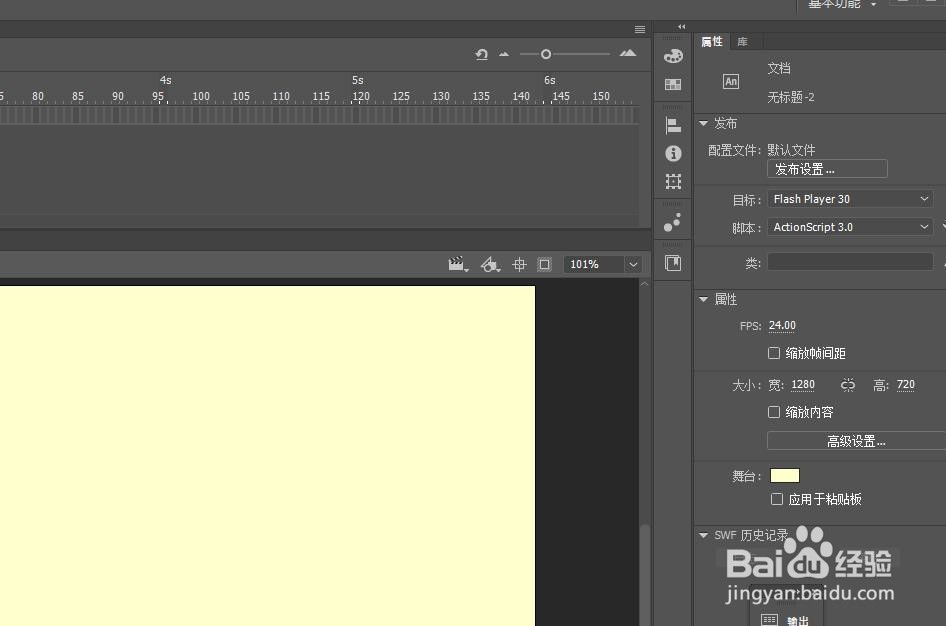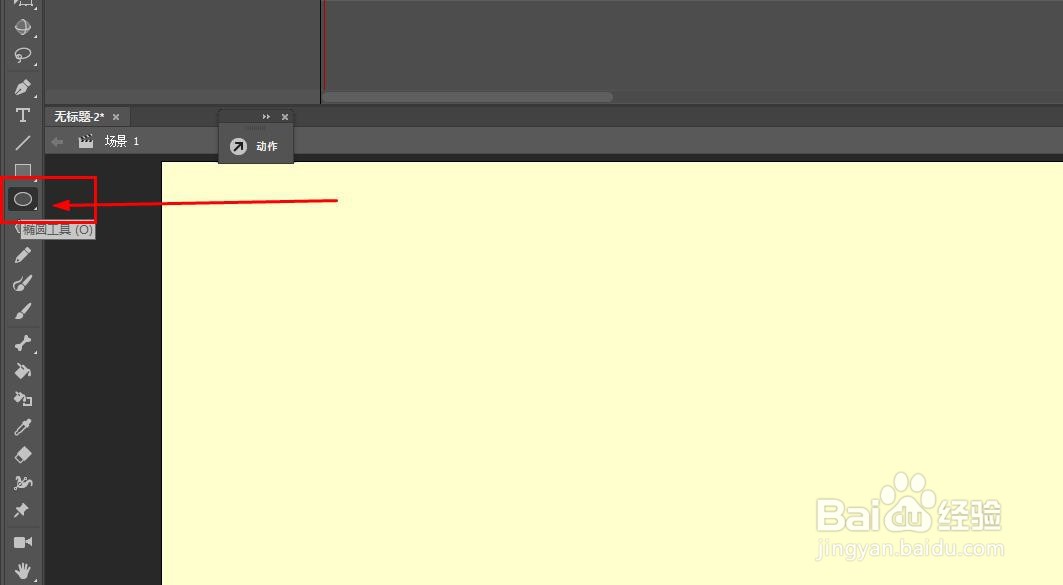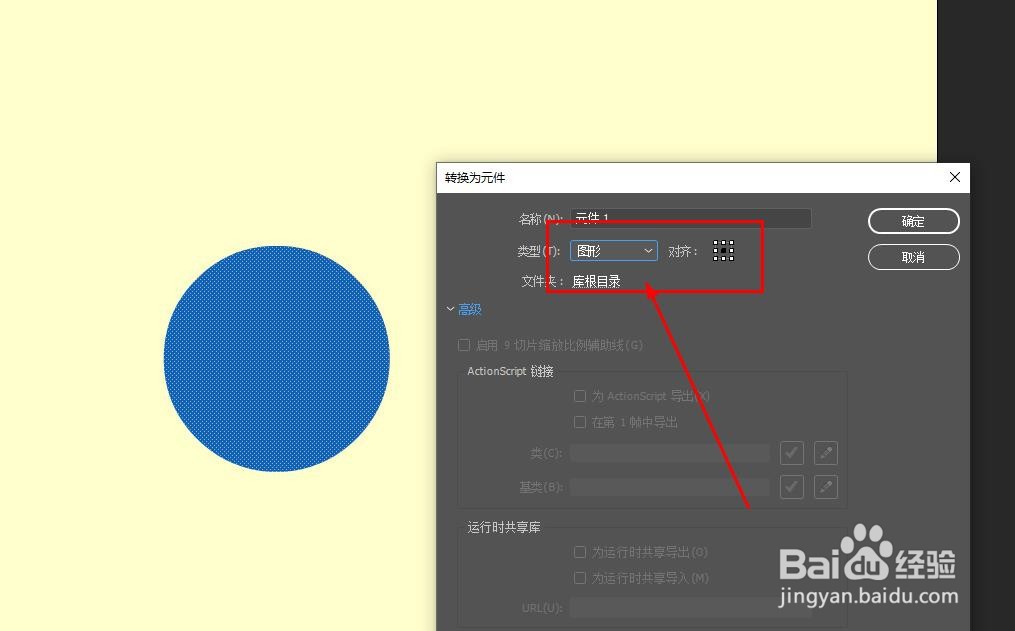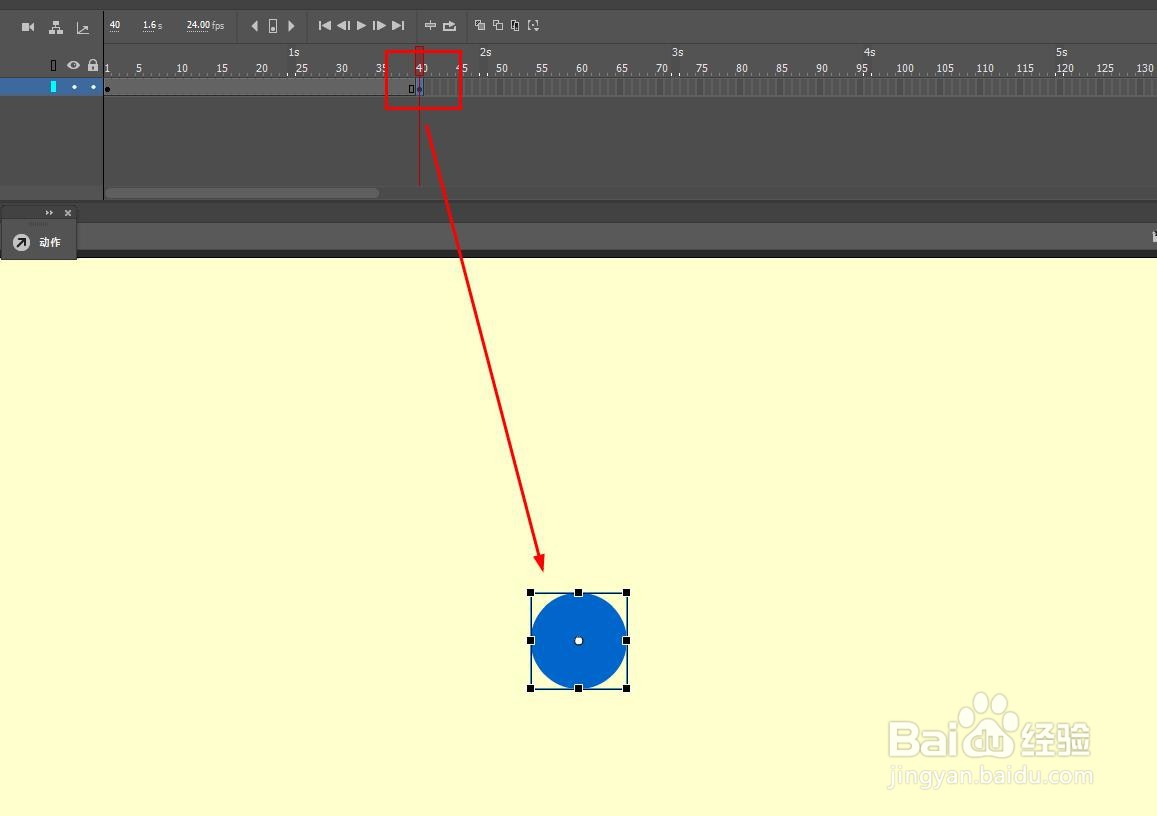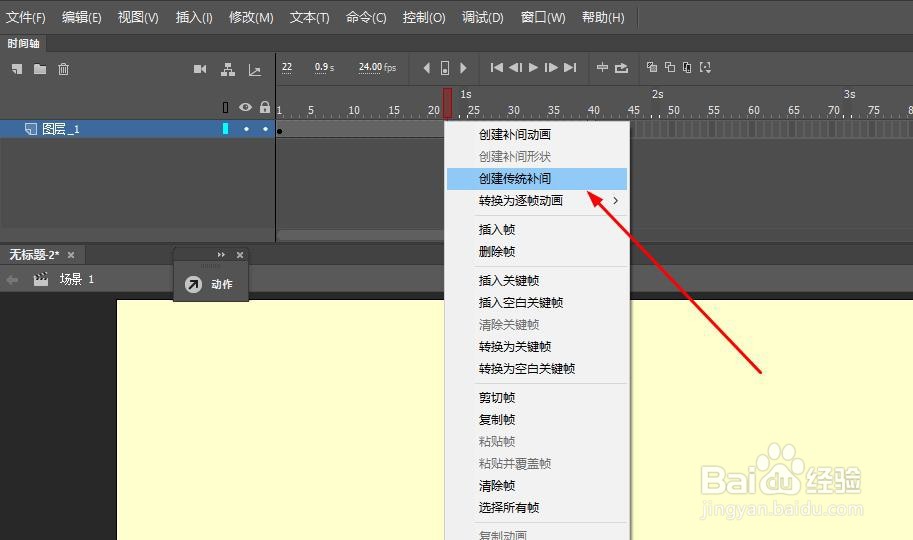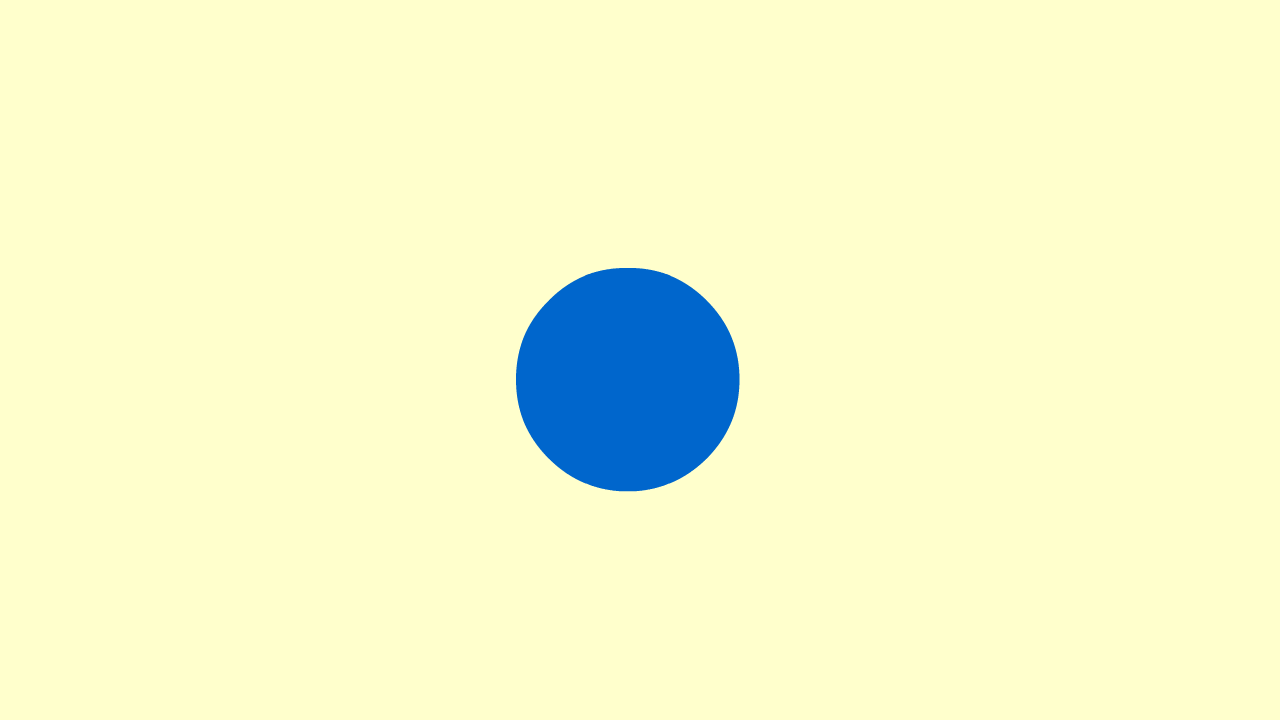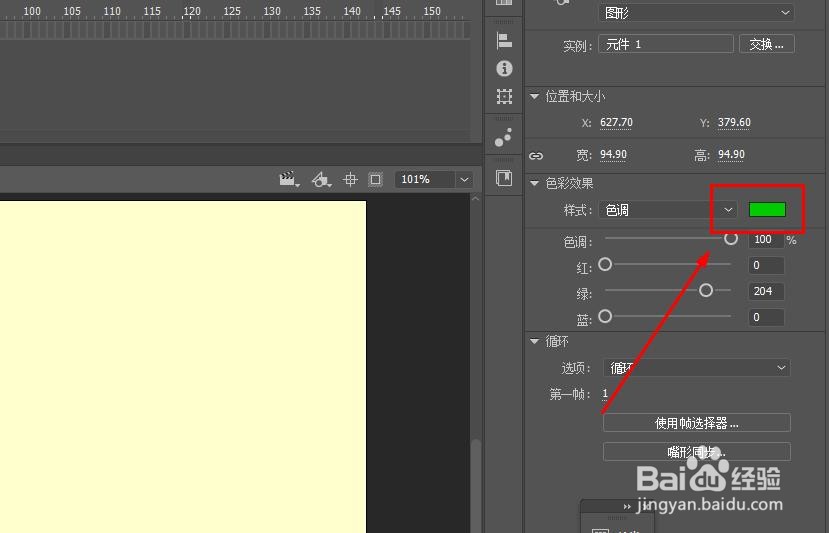Animate如何制作大小颜色同时变化的动画
1、打开Animate软件,新建一个文档。
2、使用快捷键o选择椭圆工具,或者在工具栏找到椭圆工具
3、设置好颜色后,在舞台中绘制一个圆形,如图
4、将圆形转换为图形元件,对齐点在中心位置
5、在时间轴第40帧插入关键帧,使用快捷键F6
6、使用任意变形工具选择元件,调整元件大小
7、选择中间帧,鼠标右键创建传统补间动画
8、这样就得到了圆形变小的动画效果
9、继续选择最后关键帧的元件,在属性面板中的色彩效果选项中找到色调选项
10、选择色调为其它颜色
11、这样就得到了圆形变小同时变色的动画效果了
声明:本网站引用、摘录或转载内容仅供网站访问者交流或参考,不代表本站立场,如存在版权或非法内容,请联系站长删除,联系邮箱:site.kefu@qq.com。
阅读量:30
阅读量:69
阅读量:39
阅读量:59
阅读量:27